怎么查看XP配置
在日常使用电脑的过程中,了解系统的硬件配置和软件信息是非常重要的。无论是为了升级硬件、排查问题,还是仅仅出于好奇,掌握如何查看XP系统的配置信息都能帮助你更好地管理电脑。本文将详细介绍几种常用的方法,帮助你快速获取Windows XP的详细配置信息。
一、使用系统属性查看基本信息
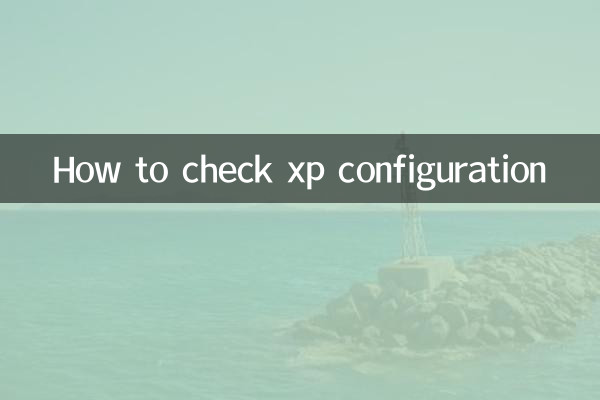
最简单的方法是右键点击“我的电脑”,选择“属性”,即可查看系统的基本信息,包括操作系统版本、CPU型号和内存大小等。
| 信息类别 | 查看方法 |
|---|---|
| 操作系统版本 | 我的电脑 → 右键 → 属性 → 常规选项卡 |
| CPU型号 | 同上 |
| 内存大小 | 同上 |
二、使用DirectX诊断工具查看详细配置
DirectX诊断工具(dxdiag)可以更详细地显示硬件和驱动信息,包括显卡、声卡、输入设备等。
| 操作步骤 | 说明 |
|---|---|
| 1. 点击“开始” → “运行” | 输入“dxdiag”并按回车 |
| 2. 查看“系统”选项卡 | 显示CPU、内存、操作系统版本等 |
| 3. 查看“显示”选项卡 | 显示显卡型号、显存等信息 |
| 4. 查看“声音”选项卡 | 显示声卡信息 |
三、通过设备管理器查看硬件信息
设备管理器可以提供更详细的硬件列表,包括主板、硬盘、外设等设备的详细信息。
| 操作步骤 | 说明 |
|---|---|
| 1. 右键“我的电脑” → “属性” | 进入系统属性 |
| 2. 选择“硬件”选项卡 → “设备管理器” | 查看所有硬件设备列表 |
| 3. 展开各设备类别 | 查看具体硬件型号和驱动状态 |
四、使用第三方工具获取更全面的信息
除了系统自带的工具,还可以使用第三方软件(如CPU-Z、Speccy等)来获取更详细的硬件信息,包括温度、电压等高级数据。
| 工具名称 | 功能特点 |
|---|---|
| CPU-Z | 显示CPU、主板、内存、显卡的详细信息 |
| Speccy | 提供全面的硬件信息,包括温度监控 |
| GPU-Z | 专注于显卡信息,显示显存、驱动版本等 |
五、查看硬盘和分区信息
硬盘的分区情况、剩余空间等信息可以通过“我的电脑”或“磁盘管理”查看。
| 查看方式 | 操作步骤 |
|---|---|
| 我的电脑 | 直接打开“我的电脑”,查看各分区空间 |
| 磁盘管理 | 右键“我的电脑” → “管理” → “磁盘管理” |
总结
通过以上几种方法,你可以轻松获取Windows XP系统的详细配置信息。无论是基础的CPU和内存信息,还是更详细的显卡、硬盘数据,都可以通过这些工具快速完成。如果你是高级用户,建议使用第三方工具(如CPU-Z)来获取更专业的硬件数据,以便进行系统优化或故障排查。
希望本文对你有所帮助,如果你有其他关于系统配置的问题,欢迎留言讨论!
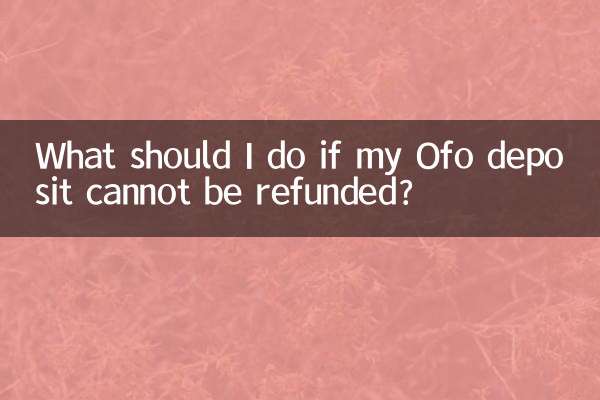
查看详情

查看详情